
กล่องจดหมายว่างเปล่าคือความสุข แต่มีบางอย่างที่คุณไม่สามารถตอบกลับได้ในทันที ปุ่มเลื่อนการแจ้งเตือนใหม่ของ Gmail ช่วยให้คุณนำอีเมลเหล่านั้นออกไปจากใบหน้าได้จนกว่าจะถึงเวลาจัดการ
Gmail ใหม่ เปิดตัวเมื่อสัปดาห์ที่แล้วและนำรูปลักษณ์ใหม่ที่ชัดเจนมาสู่บริการอีเมลของ Google บางคน มีปัญหาในการค้นหาที่อยู่ติดต่อ แต่โดยรวมแล้วการเปลี่ยนแปลงนี้ได้รับการตอบรับอย่างดีหากเป็นเพียงเพราะคุณลักษณะใหม่ ๆ ที่ยอดเยี่ยม ตัวอย่างเช่นปุ่ม Snooze ใช้สิ่งที่จำเป็นก่อนหน้านี้ ส่วนขยายเบราว์เซอร์ และทำให้เป็นส่วนหนึ่งของ Gmail ช่วยให้คุณสามารถลบรายการออกจากกล่องจดหมายได้ตามระยะเวลาที่กำหนดจากนั้นให้รายการนั้นปรากฏขึ้นอีกครั้งในกล่องจดหมายของคุณเมื่อถึงเวลานั้น วิธีการทำงานมีดังนี้
เปิดใช้งาน Gmail ใหม่
คุณต้องเปิด Gmail ใหม่ก่อนจึงจะใช้งานได้ แต่ทำได้ง่าย คลิกเฟืองการตั้งค่าที่ด้านบนขวาจากนั้นคลิก "ลองใช้ Gmail ใหม่"
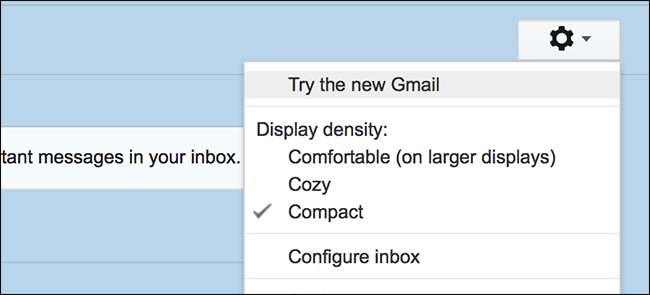
เพียงเท่านี้คุณก็เข้าแล้ว!
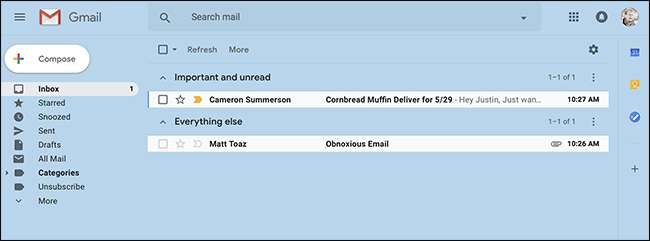
ใช้เวลาเล็กน้อยในการเล่นเกมแล้วกลับไปที่ปุ่มเลื่อนการแจ้งเตือน
การค้นหาและใช้ปุ่มเลื่อนของ Gmail
วางเมาส์เหนืออีเมลและคุณจะเห็นชุดไอคอนทางด้านขวา
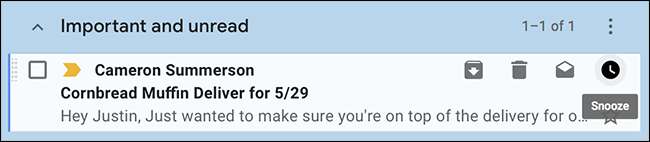
ไอคอนนาฬิกาทางด้านขวาคือปุ่ม Snooze คลิกแล้วคุณจะเห็นตัวเลือกเพิ่มเติมปรากฏขึ้น เลือกข้อเสนอเริ่มต้นหรือคลิกตัวเลือก“ เลือกวันที่และเวลา” หากคุณต้องการบางสิ่งที่แม่นยำยิ่งขึ้น
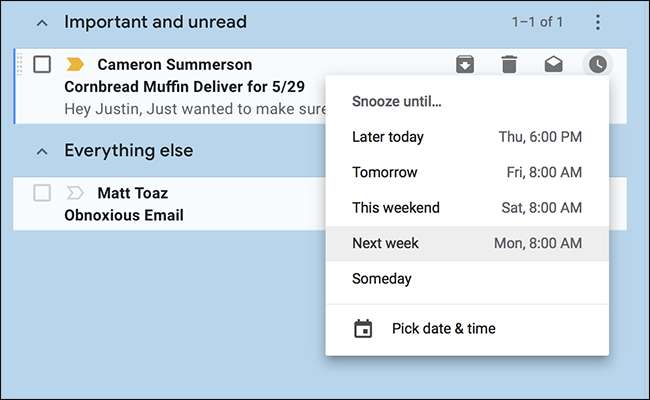
ตอนนี้ข้อความจะหายไปจากกล่องจดหมายของคุณและนำกลับมาใช้ใหม่ได้ทุกเมื่อที่คุณเลือก
เรียกดูอีเมลที่ปิดเสียงเตือนชั่วคราวของคุณ
จำไม่ได้ว่าคุณปิดเสียงเตือนชั่วคราวนานแค่ไหนหรือต้องการกลับไปให้เร็วกว่าที่คิด ไม่มีปัญหา. คุณสามารถเรียกดูอีเมลที่ปิดเสียงเตือนชั่วคราวได้โดยคลิกหมวดหมู่ "ปิดเสียงเตือนชั่วคราว" ในแผงด้านซ้าย

คุณสามารถตรวจสอบและตอบกลับอีเมลที่ปิดเสียงเตือนชั่วคราวได้ในกรณีที่คุณคิดว่ามีสิ่งที่เกี่ยวข้องเพื่อเพิ่มในการสนทนา ตัวอย่างเช่นฉันอาจต้องบอกให้ Cam หยุดส่งอีเมลถึงฉันเกี่ยวกับขนมปังข้าวโพด







